Сврха Центра за контролу убице, његове функције и подешавање
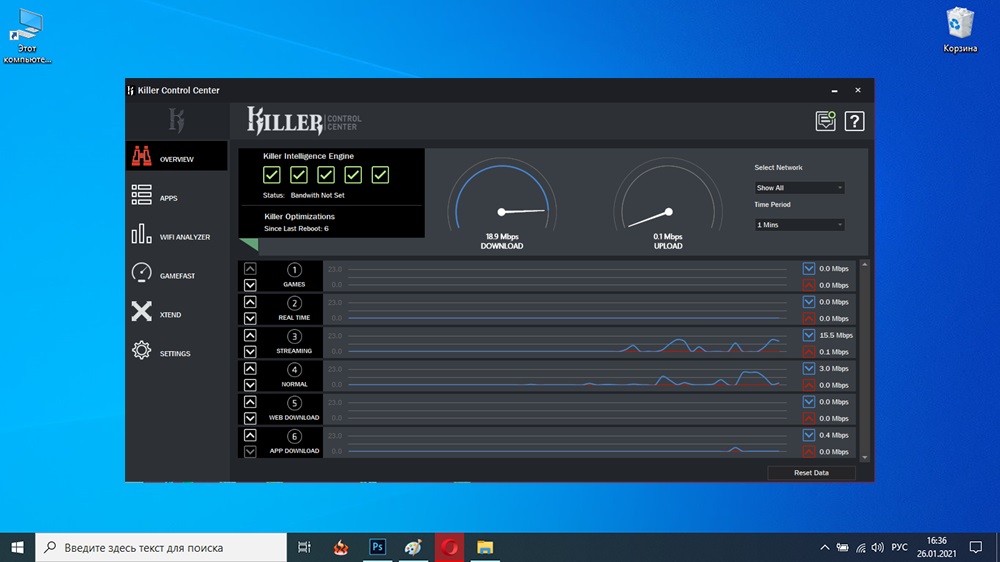
- 1147
- 186
- Frankie Mayert
Након инсталирања управљачких програма на матичну плочу са уграђеним мрежним контролером "Киллер", корисник може да открије аутоматски инсталирану апликацију Центер Центер Центер. То је софтверски интерфејс са функцијама које вам омогућавају да прегледате перформансе мрежних веза и контролирајте га.
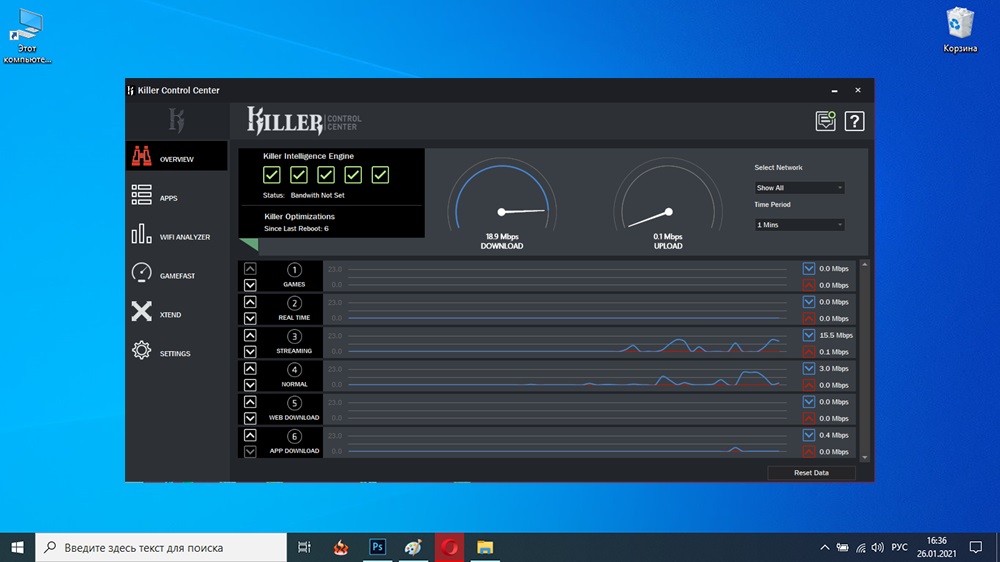
У овом чланку ћемо детаљно испитати Свршну и могућности софтвера компаније, а такође вам кажем да је исправно конфигуришете како бисте пружили бољу везу за игре, разне гласнике и друге важне формације.
Шта је програм за
Цонтрол Центер ЦИЛЛЕР је програм за одржавање стабилног и високе - радне рада различитих апликација и игара који захтевају присуство Интернета. Посебно је корисно за играче, јер због свог напредног подешавања омогућава чак и најмањи одлагати се да ће изгладити. Поред тога, постаће једноставно незамјењив алат ако корисник треба да се контролише и ограничи на количину коришћеног саобраћаја.
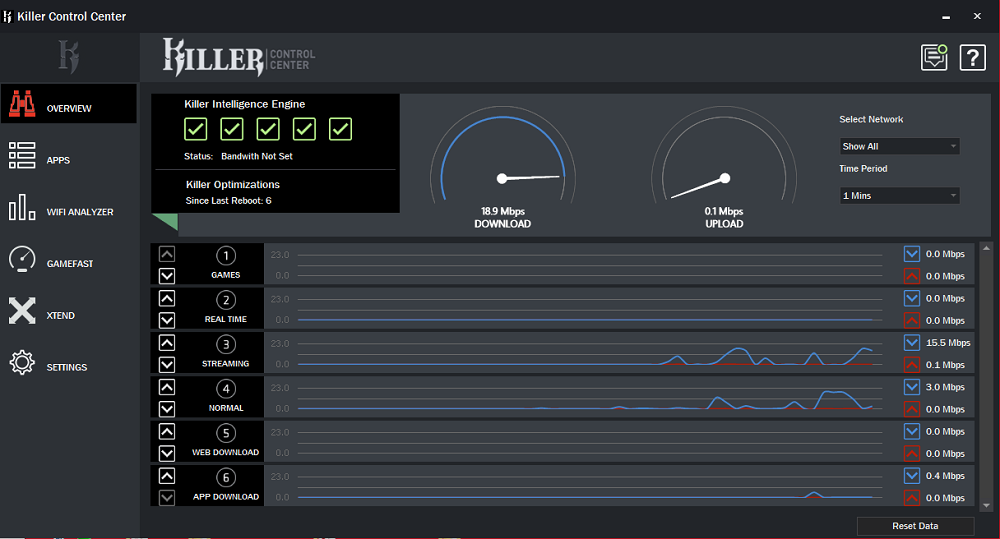
Штавише, управљање сопственим системом је врло једноставан због погодног и интуитивног интерфејса. У било којем тренутку можете проузроковати детаљан дијаграм где се дају све информације о потрошним мрежним ресурсима.
Наравно, ако користите рачунар, на пример, искључиво за сурфање на Интернету или за уређивање фотографија или видео записа у којима брзина преноса података не игра велику улогу, тада се може занемарити присуство ове апликације. У сваком случају, не треба га уклонити, јер садржи у инсталационом пакету управљачког програма за контролер.
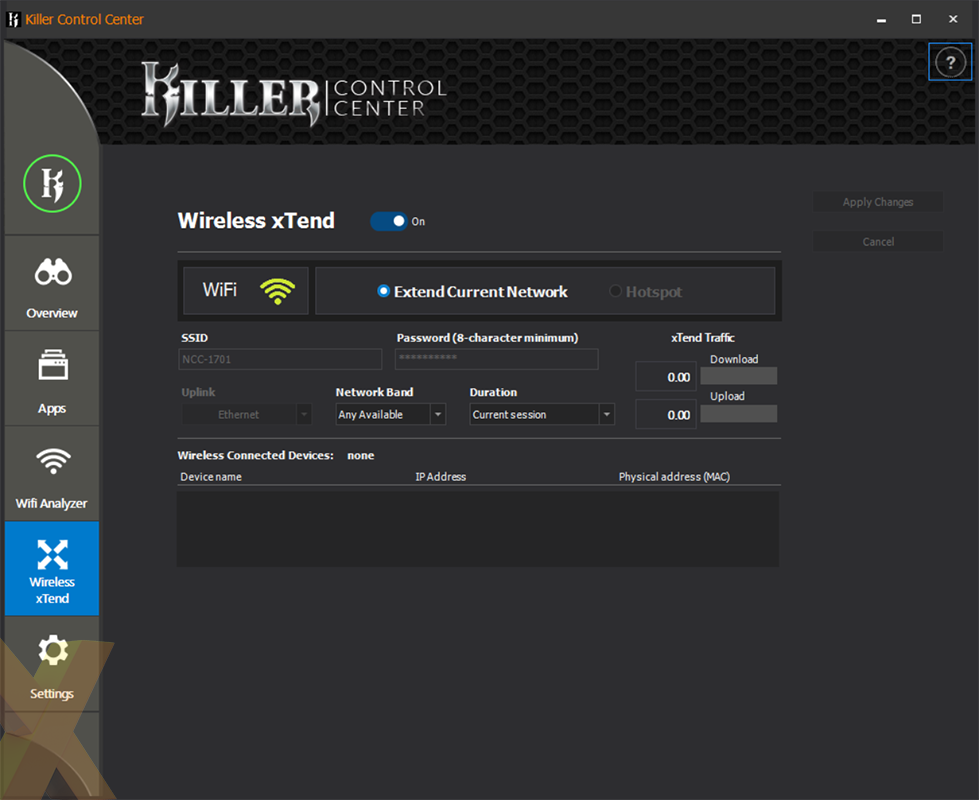
Како конфигурирати центар за контролу убице
Након утовара и уградње, рад са било којим програмом започиње конфигурацијом. Тако да овај поступак не изазива додатна питања или потешкоће, припремили смо корак -Сеп упутство.
- Да бисте конфигурисали апликацију, на левом панелу почетног прозора морате одабрати ставку "Параметри".
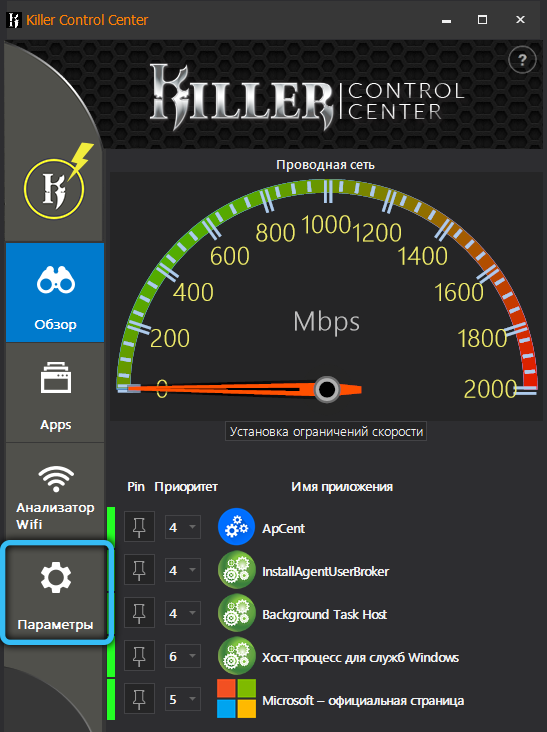
- У менију који се отвара, идите на одељак "Брзина ограничења" → "Провера пропусне ширине".
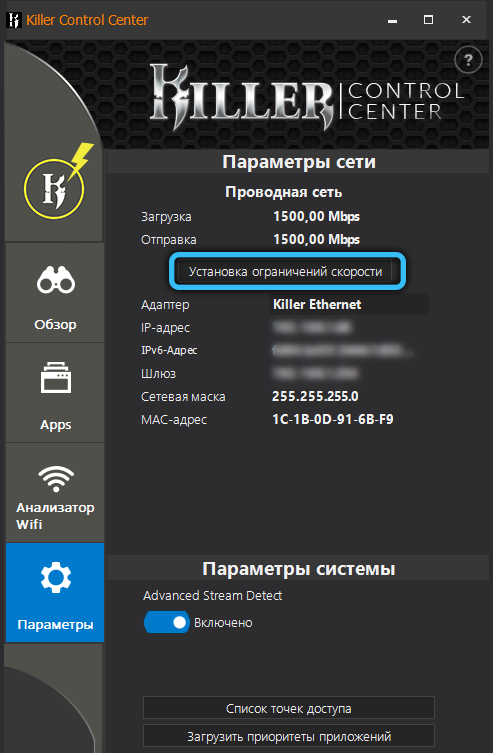
- Кликните на дугме "Напред", покрећете поступак провере брзине интернетске везе.
- Ако су резултати тестова истинити и не узрокују вам сумње, само кликните на "Примените параметре".
- Спреман! Покретни параметри су изложени, сада можете прећи на подешавање половних мрежних елемената.
На страници са параметрима можете видети све податке о повезивању: Врста везе, ИП адреса, адреса гатеваи, мрежна маска и МАЦ адреса. Овде се приказују учесталост и снага бежичног сигнала.
Једна од најзанимљивијих функција је "Напредни ток детекција", који активира аутоматску дистрибуцију брзине у корист мрежних игара, гледајући услуге стриминг или видео платформи. Она минимизира могуће прекиде и кочнице током репродукције.
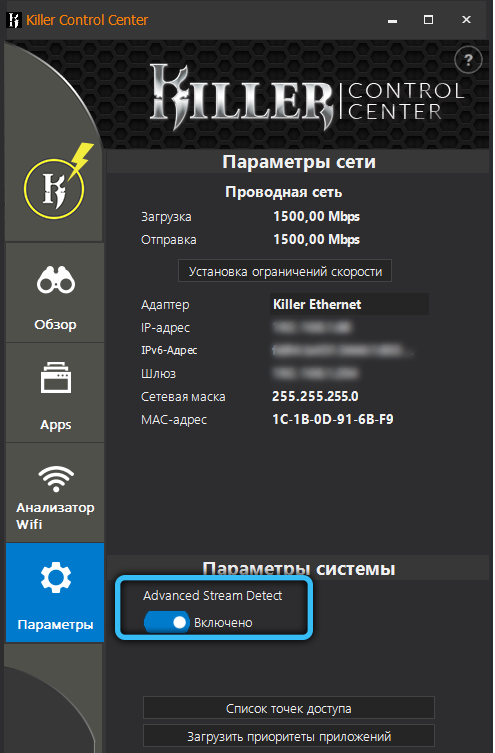
Како се користи ЦИЛВЕР ЦОНТРОЛ ЦЕНТАР
Након завршетка прелиминарне поставке, можете да се крећете директно на управљање мрежним програмима инсталираним на рачунару. Да бисте то учинили, отворите одељак "Апликације", чија је икона смештена на левој ивици прозора. Ево свих расположивих комуналних услуга који се конзумирају Интернет саобраћај са одговарајућим показатељима брзине утовара и слања. Да бисте прилагодили пропусност било које од њих, само користите постојећи клизач. Између осталих важних параметара из ове категорије, вреди истицати следеће:
- Свака подразумевана пријава има свој приоритет, што је одређивање фактора у расподјели брзине Интернет везе. Има их шест. Дакле, приоритет "1" је најважније и по правилу је додељен Игре. Заузврат, приоритет "6" сматра се најмање важним и прописано је за различите врсте преузимања. Наравно, све стандардне вредности могу се мењати у било које време, по властитим нахођењима.
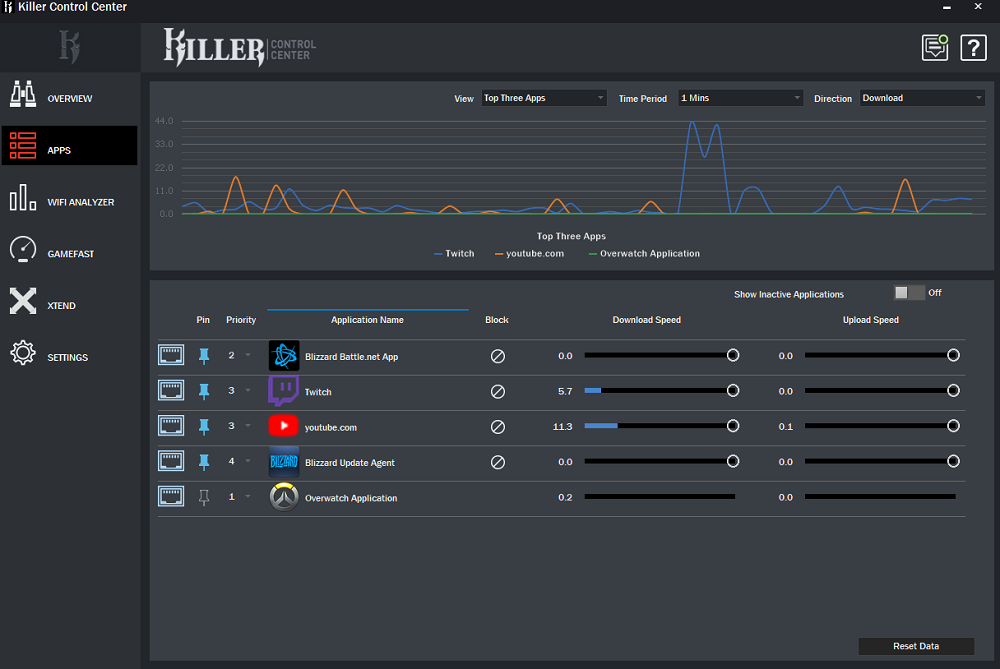
- Ако је потребно, можете да активирате потпуно блокирање приступа Интернету. Све што треба учинити је да кликнете на одговарајуће дугме насупрот одређеном процесу.
- Корисник има могућност сортирања програма представљених на листи путем низа знакова. На пример, уз помоћ посебног прекидача могу се приказати само они који се активно активирају.
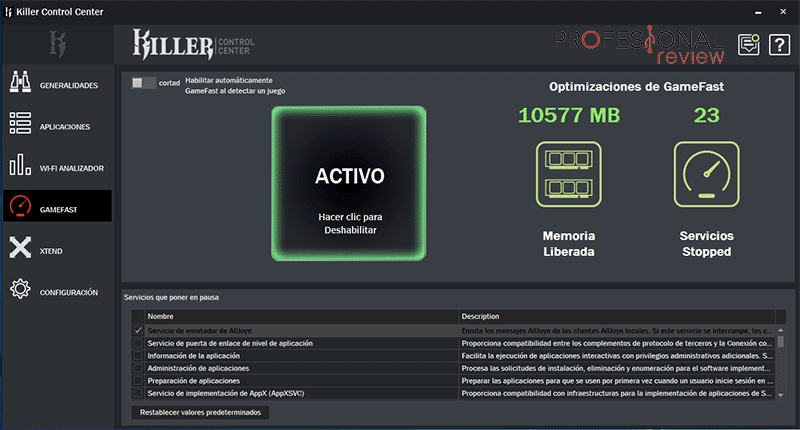
Такође бисмо желели да обратимо пажњу на Ви-Фи анализу. Ова страница садржи све информације о тренутном бежичном окружењу. Овде можете јасно да видите радно оптерећење сваког канала (2,5 ГХз и 5 ГХз) и тренутне сигналне снаге. Штавише, кроз овај мени корисник може прелазити између фреквенција и прегледа приступне тачке сваког распона.
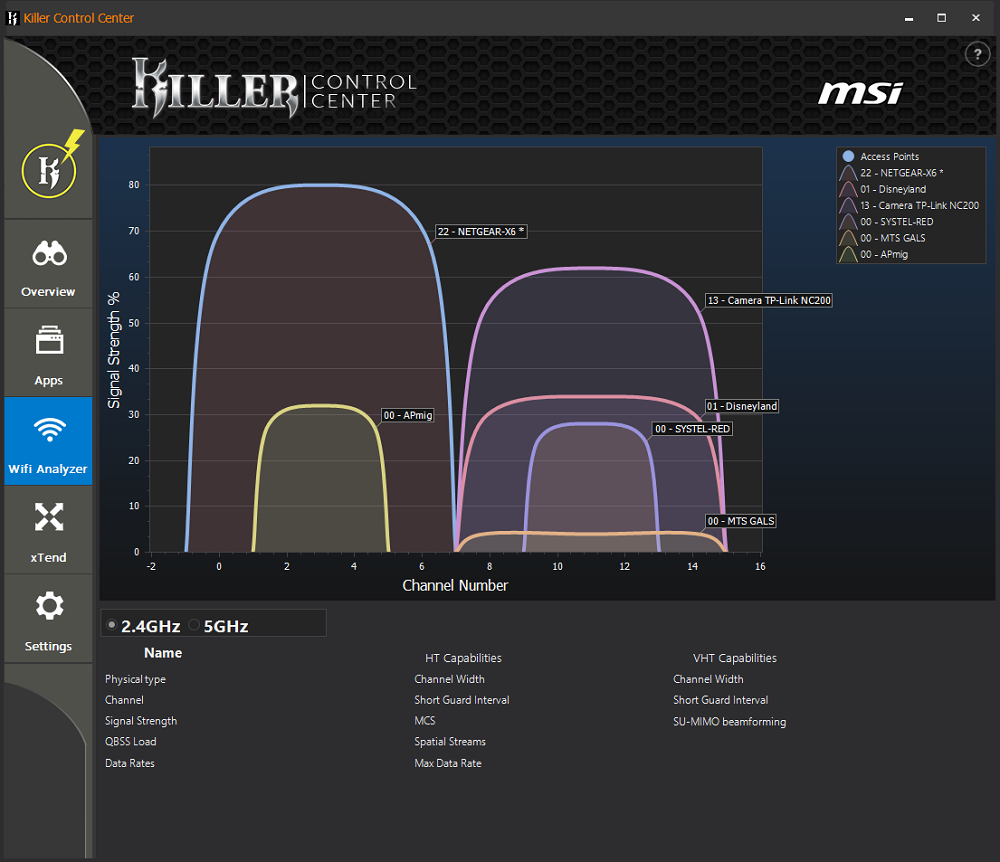
Како уклонити проблеме
Неки корисници овог услужног програма често се налазе са свим врстама проблема у процесу постављања, постављања или коришћења. Да би се осигурала стабилност апликације, потребно је проверити поштовање неколико важних услова.
Прво, требали бисте имати најновију верзију програма. Старе матичне плоче са регулатором на мрежи убице испоручују се са неискориштеном верзијом овог комуналног предузећа - Управитељ управљања убицом. У овом случају, требало би да поново поставите и инсталирате управљачки програм са службене странице.
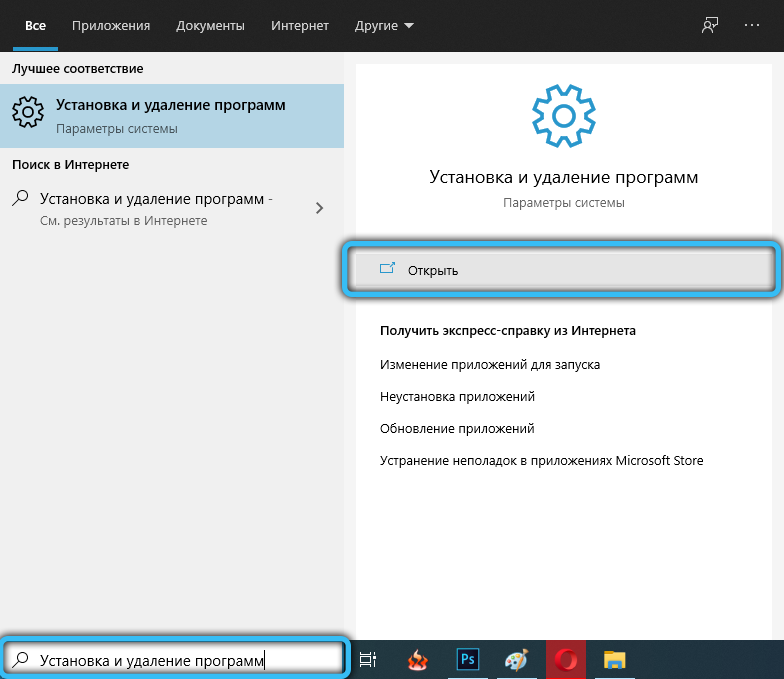
Друго, пре ажурирања, обавезно избришите претходну верзију, у супротном услугама Убил Цонтрол Центер неће функционисати. Да бисте то учинили, само се уклапате у Виндовс "Инсталација и уклањање програма" у линији претраге, а затим пронађите дотични услужни програм на листи и кликните на дугме десно дугме миша кликните на "Делете".
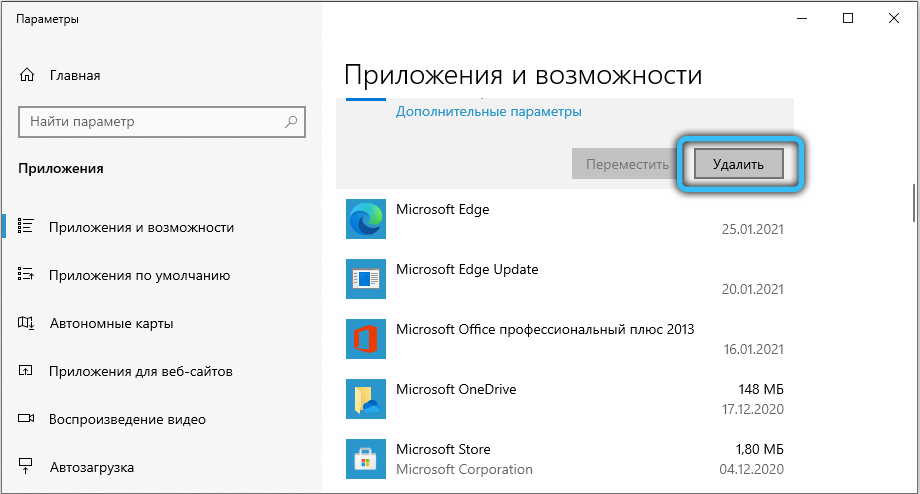
Треће, ако сте поново инсталирали оперативни систем, не можете са преузимањем возача самог. Поред тога, морате да инсталирате апликацију из продавнице Мицрософт Сторе-а. Као што знате, за правилан рад потребни су вам Виндовс 10, ранији верзије, нажалост, нису подржани.
Још један озбиљан проблем је последице неправилног постављања радног параметара. Због чињенице да је дистрибуција саобраћаја погрешно направљена, једна од најчешћих кварова је: мала брзина, висеће, поп -П-ове грешке и тако даље. За такве ситуације обезбеђена је функција "Брисање података", дампингујући све промене у стандардној вредности. Ова опција се налази у апликацијском блоку у доњем десном углу.
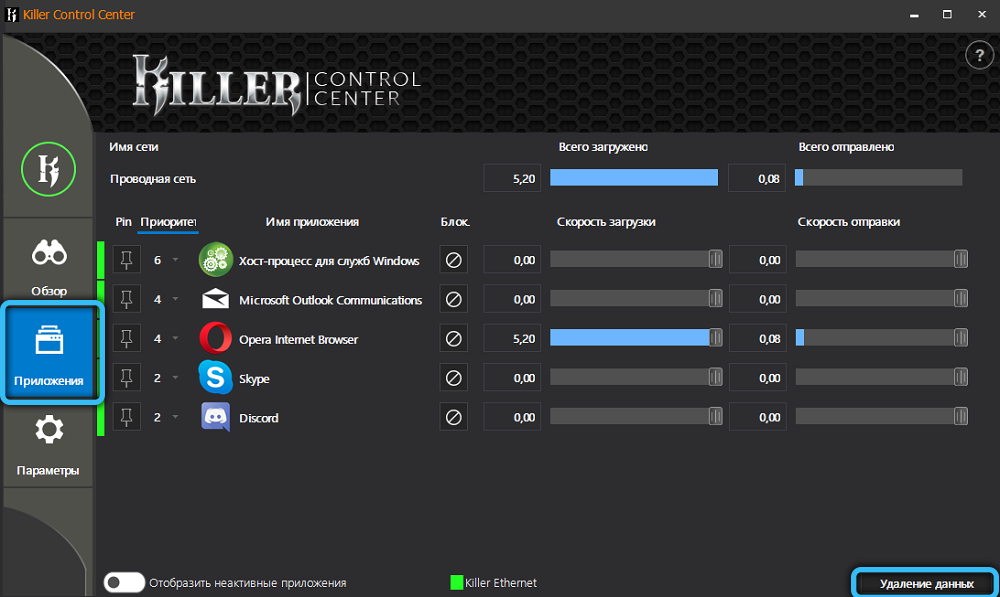
Закључак
Ако на листи инсталираних програма Цонтрол Центер Цонтрол Цонтрол Центер-а, тада имате инсталирану мрежну картицу убицу. Услужни програм вам омогућава да извршите флексибилно подешавање система, чиме се повећава удобност и једноставност употребе апликација које захтевају везу са Интернетом. Препоручујемо да се срећни власници ове јединствене могућности упознају са својим опцијама и, ако је потребно, прилагодите параметре за своје потребе.
Напишите коментаре о ономе што мислите о мрежној картици ове врсте. По вашем мишљењу постојеће функције су корисне и потражње или не? Који је модел мрежног адаптера, са ваше тачке гледишта, најприкладнији је за кућну употребу? Ако имате било какве додатке, питања или препоруке, ми и остали читаоци радо ћемо сазнати о њима.
- « СМСМАИН Сервис у оперативним системима Виндовс за оно за шта је одговоран, зашто то учитава систем и како то поправити
- Зашто вам треба фасцикла програма и како да га отворите »

